La alternativa de Matlab Octave es un lenguaje de programación de alto nivel de propósito especial de código abierto. veamos los comandos para instalar Octave en Ubuntu 22.04 Jammy o 20.04 Focal LTS Linux.
Bajo la licencia GPL, Octave está disponible para que cualquiera lo use sin costo alguno; utiliza su propio lenguaje de script, que es muy similar a Matlab y, por lo tanto, hace que el cambio sea particularmente fácil. Este es un paquete de programas para la solución numérica de tareas matemáticas y científicas, así como para el análisis y visualización de datos en general. Usándolo, los desarrolladores también pueden crear un programa matemático completamente compatible con Matlab con paquetes y complementos adicionales gratuitos. De esta forma, los datos que ya has creado no se perderán. En particular, MATLAB normalmente también puede ejecutar un programa Octave sin cambios.
Bueno, es una herramienta de línea de comandos de forma nativa, pero también viene con una interfaz gráfica de usuario en la instalación estándar. Está disponible para Linux, Windows y Mac OS.
La funcionalidad de Octave es casi idéntica a la funcionalidad principal de MATLAB. Su sistema GUI incluye:
- Ventana de comandos de octava
- Editor de sintaxis con funciones de resaltado y plegado de código
- Compatibilidad con el depurador
- Explorador de archivos
- Visor del espacio de trabajo
- Los usuarios pueden ocultar y mover diferentes elementos de la GUI, para configurarlos según su conveniencia, como intercambiar las posiciones del espacio de trabajo y el Explorador de archivos.
- Navegador de documentación
Pasos para instalar Octave GUI en Ubuntu 22.04 o 20.04 LTS
Los pasos dados no solo se limitan a 20.04 o 22.04, podemos usarlos en Ubuntu 18.04, Debian, Linux Mint, POP!_OS, MX Linux y otros Linux similares.
1. Realizar una actualización del sistema
Para actualizar el caché del repositorio del sistema y otros paquetes instalados en su sistema, ejecute una vez el comando de actualización del sistema:
sudo apt update
2. Comando para instalar Octave en Ubuntu 22.04 | 20.04
Los paquetes para instalar los lenguajes de programación Octave están disponibles en el repositorio predeterminado de Ubuntu Linux. Por lo tanto, no necesitamos agregar ningún repositorio de terceros en nuestro sistema Linux. Iniciar la ejecución del comando dado.
sudo apt install octave -y
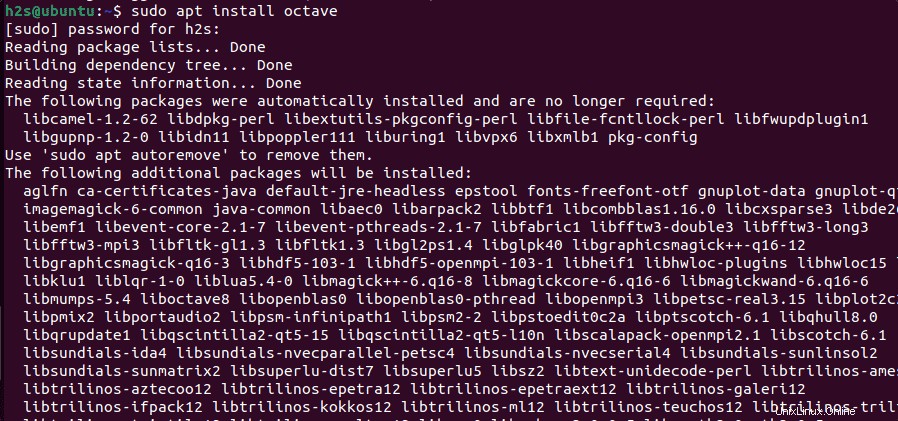
3. Ejecute esta alternativa de Matlab
Tan pronto como se complete la instalación de Octave utilizando el administrador de paquetes APT, su editor GUI junto con la línea de comando se instalarán en su sistema. Después de eso, podemos iniciarlo con solo un clic desde el iniciador de aplicaciones en Ubuntu.
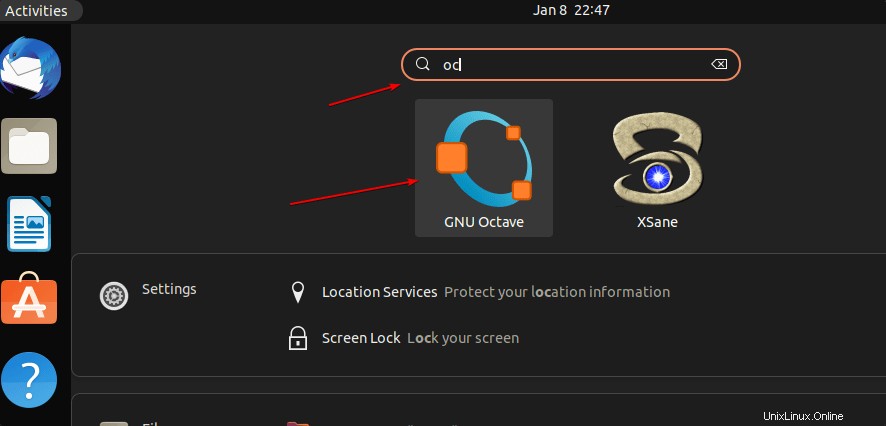
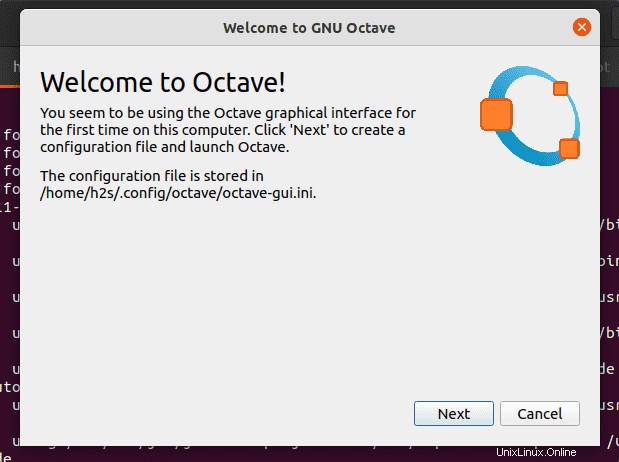
4. Interfaz gráfica GNU Octave en Ubuntu 20.04 | 22.04
Finalmente, la interfaz gráfica de usuario estará en su sistema para comenzar a programar con Octave. Los elementos de GUI disponibles son cuadros de diálogo de E/S, una barra de progreso y elementos de UI para ventanas de gráficos.
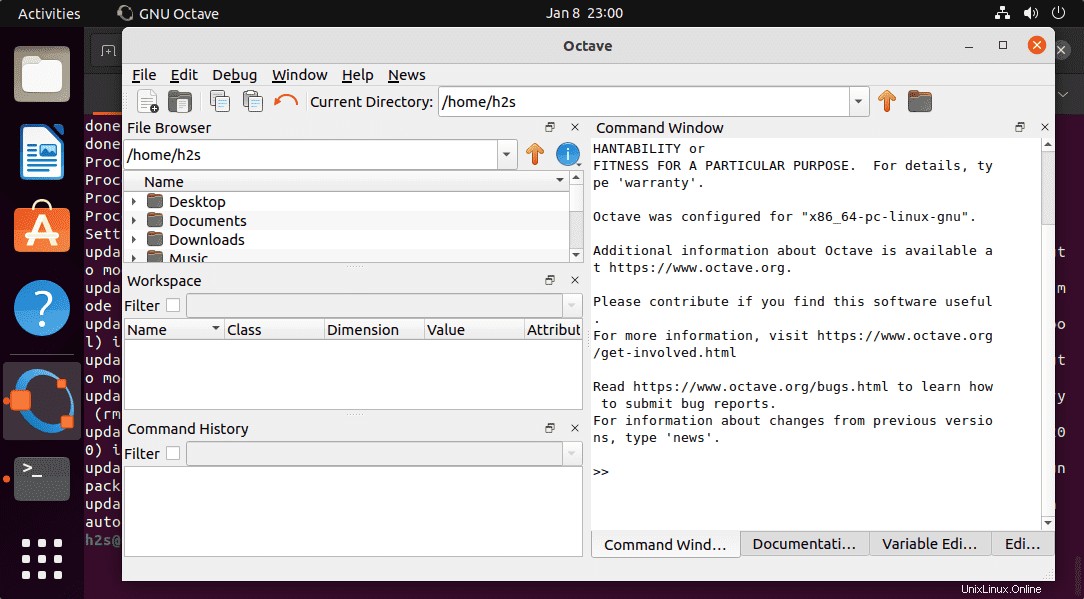
5. Intérprete de octava usando el shell de línea de comando
Aquellos que no estén interesados en la interfaz gráfica de usuario pueden optar por la línea de comandos. Abra un terminal de comando y luego ejecute –
octave
Tendrás el shell de Octave para empezar a programar.
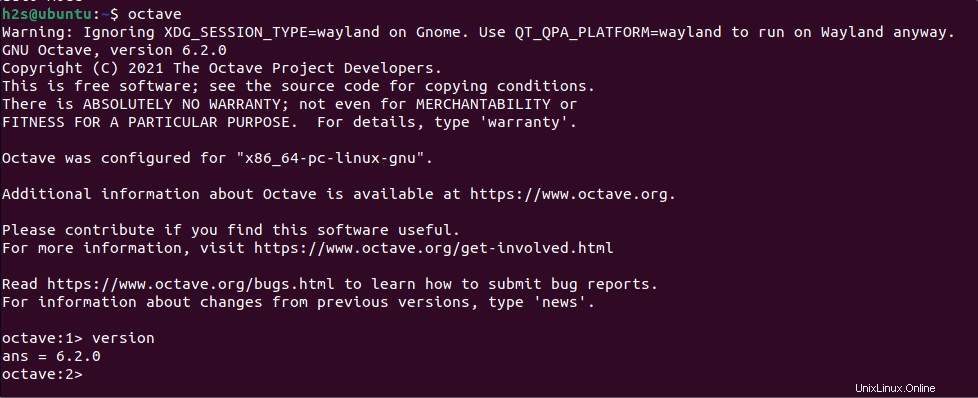
6. Intentemos escribir algo de código para obtener un resultado interactivo
También puede usar el editor GUI, aquí estamos usando el terminal de comandos.
Escribamos una sintaxis simple para obtener una salida visual. Aquí estamos asignando x, y y z, un valor máximo de 30 y luego ejecutando un comando para obtener un gráfico para el mismo.
[x,y,z] = peaks(30); surfc(x,y,z)
Salida :
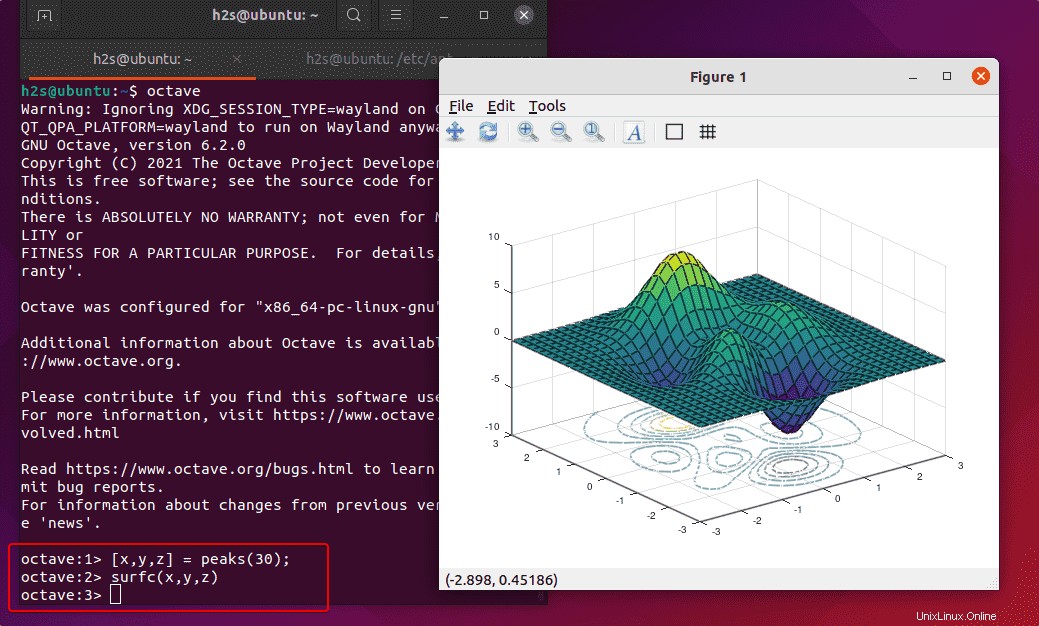
Eliminar o desinstalar Octave
Bueno, tal vez después de un tiempo no necesite este lenguaje de programación en nuestro sistema Linux base Debian, entonces puede usar el comando dado para desinstalarlo por completo.
sudo apt remove octave
Conclusión
Esta fue una forma sencilla de obtener el lenguaje de programación Octave junto con una interfaz gráfica de usuario en Ubuntu 22.04 o 20.04. Si desea saber más y probar su salida de sintaxis en vivo, visite la página del sitio web oficial de esta plataforma.